为什么我的有声读物没有出现在图书馆中? 在这里解决!
Audible 是最知名的有声读物服务。 它归亚马逊所有。 拥有超过 200,000 本来自不同类别的精彩书籍,它确实是此类服务中的佼佼者。 虽然 听得见 是您可以找到的有声读物的最佳位置,您仍然会在使用过程中报告一些问题。
Audible 用户有时想知道 Audible 是否在保存他们的藏书时犯了错误,因为他们发现 有声书没有出现在图书馆. 您会找到发生这种情况的原因。 是Audible这边的问题吗? 还是app端的问题? 无论如何,都会制定具体的步骤解决方案。 与此同时,您会找到一个巧妙的解决方案来避免这个问题。 坚持到文章结尾才能找到答案。
文章内容 第 1 部分。什么是 Audible 图书馆第 2 部分。如何修复图书馆中未显示的有声读物第 3 部分。如何防止有声读物永远不会出现在图书馆问题中部分4。 概要
第 1 部分。什么是 Audible 图书馆
如果您已经注册了 Audible,那么您现在可能已经拥有了一个 Audible 图书馆。 Audible 图书馆存储您通过 Audible 网站或 Audible 应用程序下载或购买的所有 Audible 有声读物。 图书馆让您的有声读物井井有条。 您可以设置过滤器以查看您想要查看的列表。 您可以列出有声读物、播客、不同作者、不同流派等。 您还可以设置过滤器以列出您尚未开始阅读、正在阅读、已下载和已完成阅读的有声读物。
Audible 图书馆是独一无二的,因为订阅它的人是唯一可以访问其内容的人。 背后的原因是 DRM 内容加密. DRM 代表数字版权管理。 这是一种复制保护机制,可防止媒体盗版者从 Audible 无限复制有声读物以牟利。 为了使 DRM 起作用,用户密钥与有声读物一起在曲目上加密。 这些密钥与您存储在 Audible 服务器上的 Audible 用户名和密码相关。 在 Audible 应用程序上播放任何有声读物之前,这些密钥应与您的 Audible 用户名和密码相匹配。
有时,刷新 Audible 库时可能会出现问题。 用户也可能认为他们的图书馆有问题,而实际上他们只是在他们的图书馆设置上犯了一些错误。 下一部分将详细阐述Audible book 未出现在图书馆中的这些问题。
第 2 部分。如何修复图书馆中未显示的有声读物
为什么我的有声读物没有出现在我的 Audible 图书馆中? 在这一部分中,我们将分享找回消失的图书馆的方法。
解决方案 1:刷新您的音频库
解决图书馆中没有出现 Audible 图书的最简单方法是先刷新图书馆。 购买有声读物后,Audible 应该会自动将有声读物添加到您的图书馆,它需要更长的时间才能出现在您的图书馆中,或者您的购买尚未确认。 因此,在这种情况下,请稍等片刻,并仔细检查您的订单是否已成功下达。 您还可以刷新图书馆以查找有声读物。 如果您的 Audible 库包含大量资源,可能需要几分钟才能完成刷新。
- 在 Android/iOS 设备上刷新库:从“库”顶部向下滑动,直到您看到旋转的圆圈以刷新您的库。
- 在桌面应用程序上刷新库:前往 Audible 并在浏览时登录您的帐户。 选择“菜单”选项,然后向下滚动并选择“帮助”。 点击全库刷新,耐心等待库刷新完成。
2解决方案: 重新下载 有声读物
会不会是你刚刚将有声读物存档到云图书馆? 大多数用户会选择将他们的书籍从Audible下载到云端进行收听。 在 Audible 云图书馆中,您可以删除和重新下载您的有声读物。 当您存档有声读物时,有时它会从图书馆消失。 但你可以再次找到它们。
- 打开 Audible 应用并登录您的帐户。
- 转到我的图书馆 >> 云。 这基于操作系统有点不同。 iPhone 用户会在屏幕顶部看到橙色,而 Android 用户需要点击顶部的“库”并从下拉选项中选择“云”。
- 搜索您要下载的有声读物,然后点击封面开始下载。
- 下载后,所有书籍将下载到本地文件中使用,您可以在设备之间同步无缝播放。
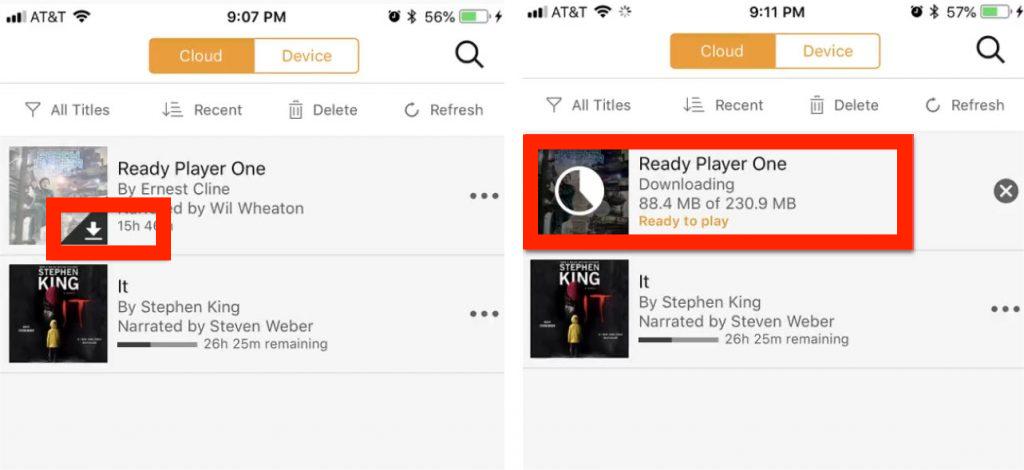
3解决方案: 排序和过滤有声读物
也可能是您的排序和过滤选项已被修改。 这些设置可以通过向上和向下排序图标在您的图书馆中看到。 这是修复 Audible 图书未出现在图书馆问题中的另一种方法。
- 对于 iOS/Android:打开 Audible 应用程序。 点击右下角的三点图标。 点击图书馆 >> 所有标题。 点击选择左侧的排序按钮,您会看到不同的排序方式。 点击“最近”可帮助您找到最新购买的商品。
- 对于桌面应用程序:登录 Audible 并转到 Library。 点击显示后选择所有标题。 在排序菜单中,将显示四个选项,包括最近、标题、作者和长度。 根据在“排序方式”菜单中选择的选项,您想要的书籍将出现在您的图书馆中。
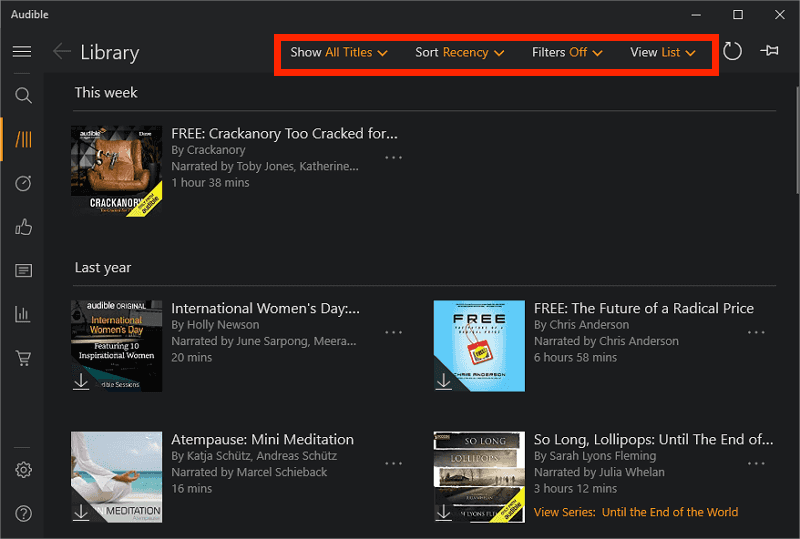
4解决方案: 在 Audible 应用程序中更改市场
也许您在错误的市场位置。 Audible 可在许多国家和地区使用。 未能选择正确的市场可能会隐藏您真正购买的有声读物。 因此,只需将市场更改为您帐户当前所在的地区,您就可以再次找回消失的有声读物。 换个商城重新登录,只需按照以下步骤处理并解决Audible图书未出现在图书馆中的问题。
- 对于 Android 应用程序:启动 Audible 应用程序并导航至“设置”。 然后退出当前的 Audible 帐户。 在 Audible 应用程序的主屏幕上,点击 Marketplace。 通过点击选择一个市场。 点击登录并继续使用您的帐户信息登录。
- 对于 iOS 应用程序:注销当前的 Audible 帐户。 点击登录。 选择市场。 然后点击一个市场来选择它。 现在输入您的 Audible 帐户以登录。
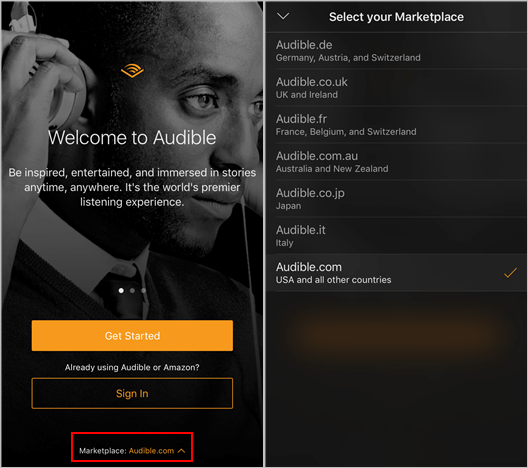
- 对于桌面应用程序:选择菜单 >> 设置。 点击注销按钮。 在 Audible 应用程序的主屏幕上点击 Marketplace。 通过按下它,您可以选择您的 Audible 市场。
第 3 部分。如何防止有声读物永远不会出现在图书馆问题中
当您已完成上述所有解决方案但仍然无法解决 Audible book not showing in library 问题时,有没有办法永远解决它? 为了防止有声读物不显示等更多问题, Audible Manager 无法播放此节目,或有声读物未完全下载,您可能需要使用有声读物转换器等多功能工具来转换书籍文件并将其保存在您的设备上。
为什么不考虑将整个 Audible 库下载为通用格式以进行流式传输? 由于 Audible 对其内容使用数字版权管理,因此只能在选定的设备上播放 Audible 的内容。 在这种情况下,要使有声读物在您的设备上可用,最好的方法是使用有声读物转换器将其转换为不受限制的数字音频格式。 Tunesfun 声音转换器 对你来说可能是一个不错的选择。
通过使用 TunesFun 程序,您无需始终依赖 Audible 应用程序。 TunesFun 有能力瞬间摆脱这种 DRM 保护。 实际上,除了此功能外,该应用程序还可以帮助将文件转换为 MP3 等常见格式,从而增加文件在任何设备或媒体播放器上播放的灵活性。 也支持其他输出格式! 如何在 Alexa 上播放 Audible、智能音箱或其他媒体播放器? TunesFun 会对你有很大帮助! 使用 TunesFun 音频转换器很容易。 只需按照以下步骤操作:
第 1 步:从 Audible 网站下载您的有声读物并登录您的 Audible 帐户。 去图书馆。 单击要下载的有声读物上的下载按钮。
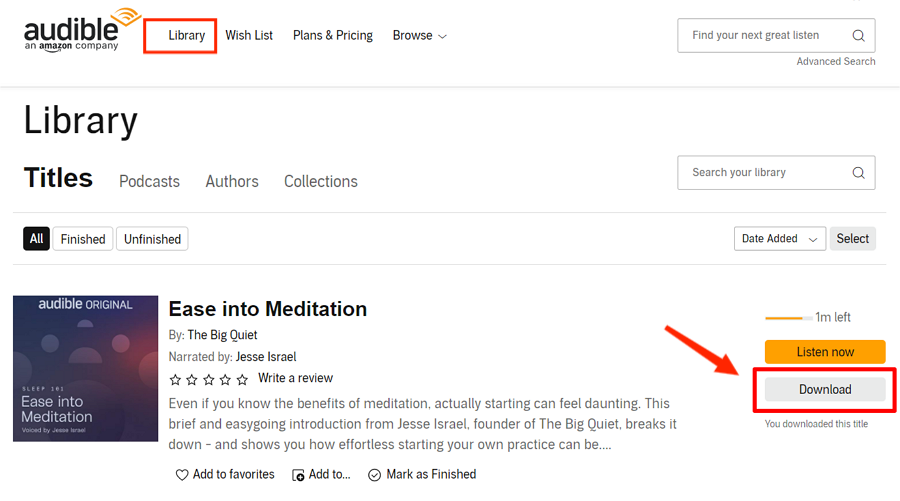
第 2 步:使用转换您的 Audibles TunesFun 音频转换器。
- 在MyCAD中点击 软件更新 TunesFun.com 并下载 Audible Converter。
- 启动它并开始添加要处理的有声读物。 您可以拖放文件,也可以选择使用顶部的“添加文件”按钮。

- 选择要使用的输出格式并设置其他剩余的输出参数设置。

- 单击转换开始转换。 转到“已完成”选项卡以查看您的输出文件。

部分4。 概要
您刚刚了解了如何解决 Audible 图书未出现在图书馆的问题。 发生这种情况的原因有多种。 这可能是库刷新、排序问题或归档问题。 这也可能是市场问题。 无论出于何种原因,您都可以使用替代工具来替代 Audible 应用程序。 这是一款多功能且可靠的有声读物转换器,名为 Tunesfun 声音转换器.
发表评论